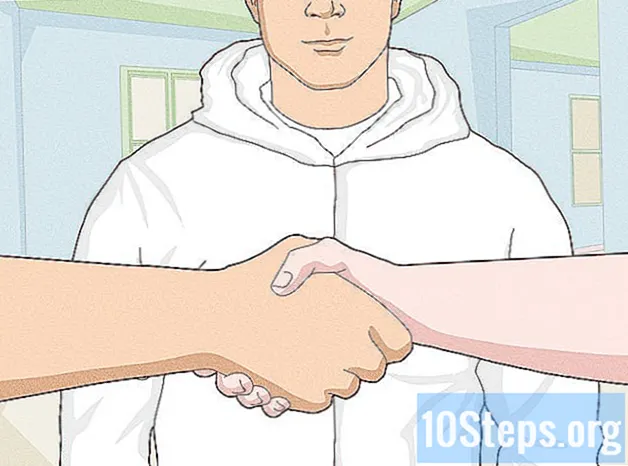Autor:
Louise Ward
Data Utworzenia:
4 Luty 2021
Data Aktualizacji:
1 Móc 2024

Zawartość
W tym artykule: Odinstaluj Discord na MacDownloads Discord na Windows
Discord to program Voice over IP. Jeśli chcesz go odinstalować, proces wymaga tylko kilku kroków, zarówno na komputerze Mac, jak i PC.
etapy
Metoda 1 Odinstaluj Discord na komputerze Mac
-

Zamknij niezgodę. Upewnij się, że Discord nie działa w tle. Jeśli program jest uruchomiony, może to powodować błędy podczas procesu odinstalowywania.- Jeśli zobaczysz ikonę Discord, w prawym górnym rogu ekranu na pasku menu, kliknij ją prawym przyciskiem myszy i wybierz Wyjdź z niezgody.
-

Otwórz folder aplikacje. Ten folder zawiera wszystkie programy zainstalowane na komputerze Mac.- Możesz znaleźć swój plik aplikacje na dok lub otwórz znalazca i naciśnij ⇧ Shift+⌘ Command+ na klawiaturze, aby go wyświetlić.
-

Poszukaj Discorda. Znajdź program Discord w folderze aplikacje, Ikona Discord wygląda jak biały joystick w niebieskim kółku. -

Odinstaluj Discord. Kliknij ikonę Discord i przeciągnij ją ze swojego folderu aplikacje do kosza, żeby go tam umieścić.- Na komputerze Mac możesz odinstalować dowolny program, przeciągając i upuszczając go do kosza.
-

Wybierz kosz. Znajdź ikonę kosza w Docku i kliknij ją prawym przyciskiem myszy. Pojawi się menu z listą różnych dostępnych opcji. -

Opróżnij kosz. Z opcji menu wybierz Opróżnij kosz, spowoduje to trwałe opróżnienie zawartości Kosza i usunięcie Discord z komputera.
Metoda 2 Odinstaluj Discord w systemie Windows
-

Zamknij niezgodę. Upewnij się, że Discord nie działa w tle. Jeśli program jest uruchomiony, może to powodować błędy podczas procesu odinstalowywania.- Jeśli zobaczysz ikonę Discord, w prawym dolnym rogu ekranu na pasku zadań, kliknij ją prawym przyciskiem myszy i wybierz Wyjdź z niezgody.
-

Otwórz menu początek. Kliknij przycisk początek w lewym dolnym rogu ekranu, aby otworzyć menu początek. -

otwarte Aplikacje i funkcje. W pasku wyszukiwania menu Start wpisz Aplikacje i funkcje, Program Aplikacje i funkcje wyświetli się u góry menu początek.- W starszych wersjach systemu Windows konieczne będzie wyszukiwanie i otwieranie Dodawanie i usuwanie programów zamiast Aplikacje i funkcje.
-

Kliknij na Aplikacje i funkcje. Spowoduje to otwarcie okna ustawień. -

Kliknij w polu Szukaj na tej liście. Ta opcja znajduje się pod nagłówkiem Aplikacje i funkcje w oknie ustawień. Pozwala wpisać nazwę programu, aby wyszukać go na komputerze. -

Znajdź Discorda. typ niezgoda w pasku wyszukiwania. Program pojawi się tuż poniżej. -

wybierać niezgoda. Kliknij na niezgoda w wynikach wyszukiwania. Podświetli to program i wyświetli dostępne opcje. -

Rozpocznij odinstalowywanie. Kliknij przycisk Odinstaluj, spowoduje to usunięcie programu Discord i odinstalowanie go z komputera.- Będziesz musiał potwierdzić swój wybór w oknie podręcznym, które zostanie otwarte.
-

Potwierdź swój wybór. Kliknij Odinstaluj w oknie potwierdzenia. Potwierdzi to twój wybór i usunie Discord z twojego komputera.- Jeśli zostaniesz ponownie poproszony o potwierdzenie wyboru, kliknij tak aby kontynuować odinstalowywanie.